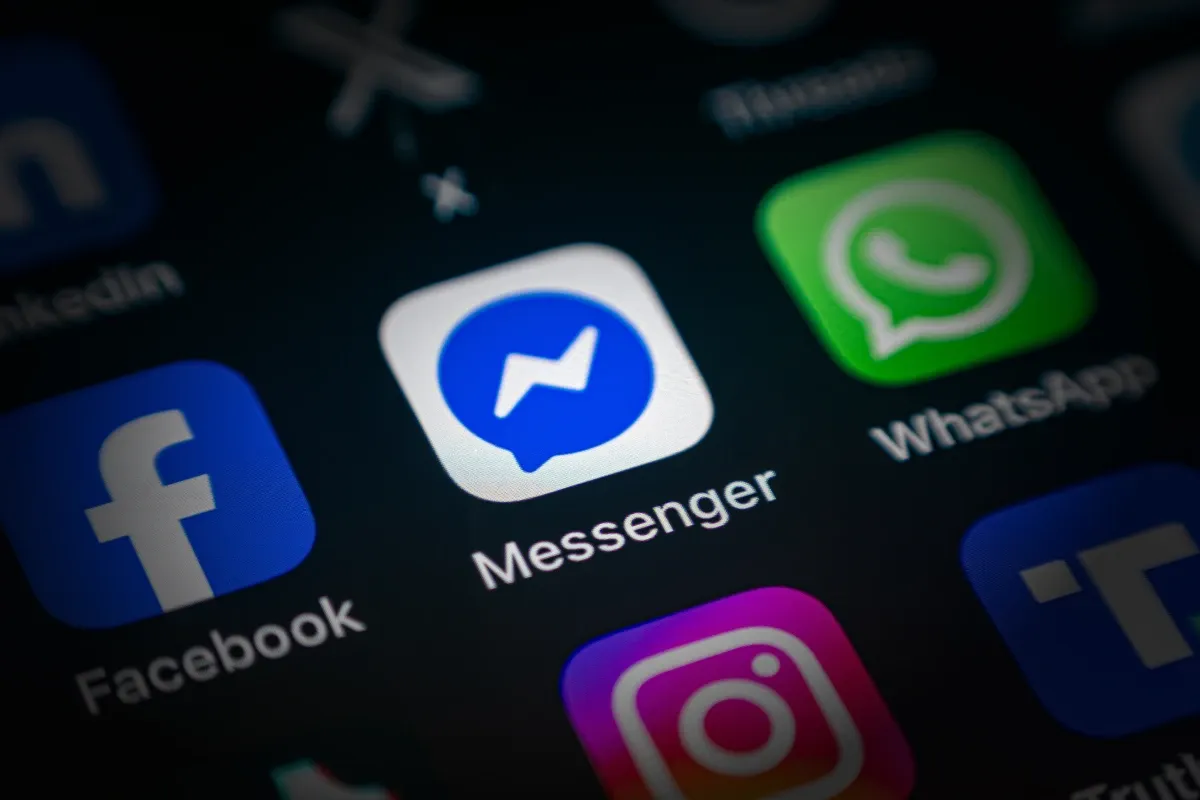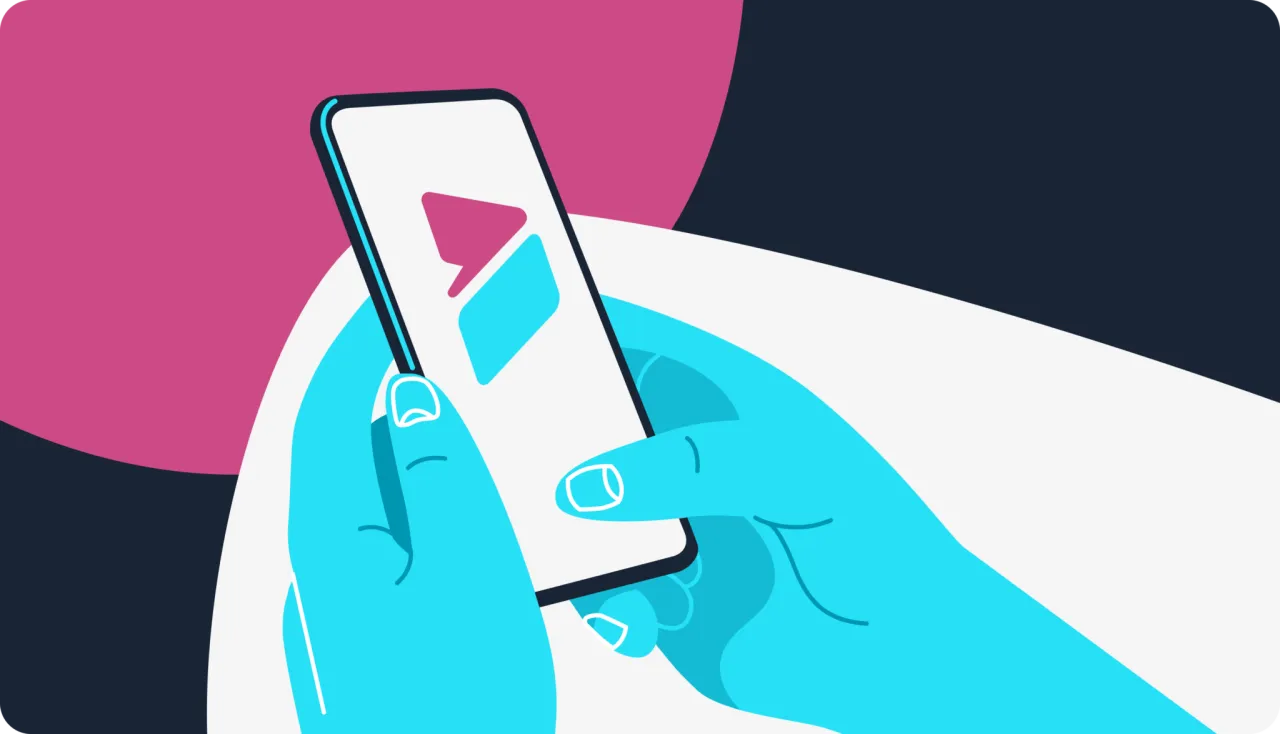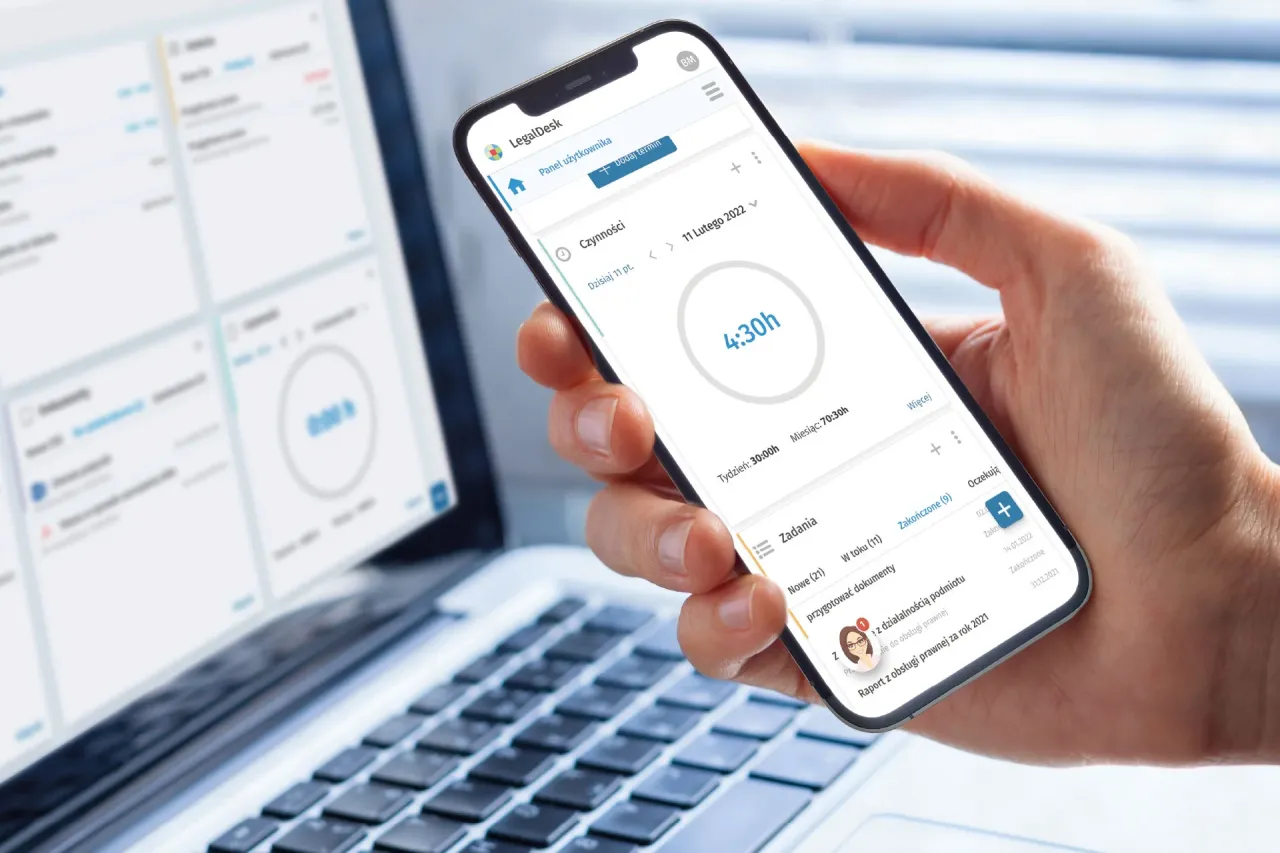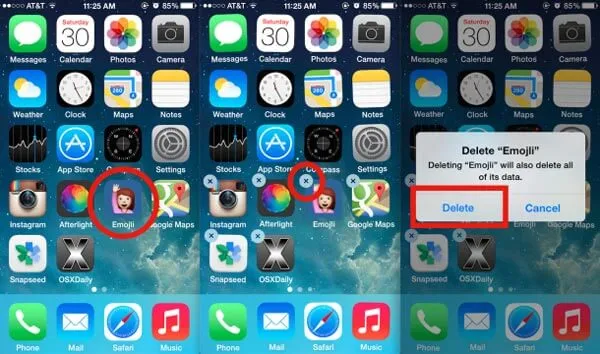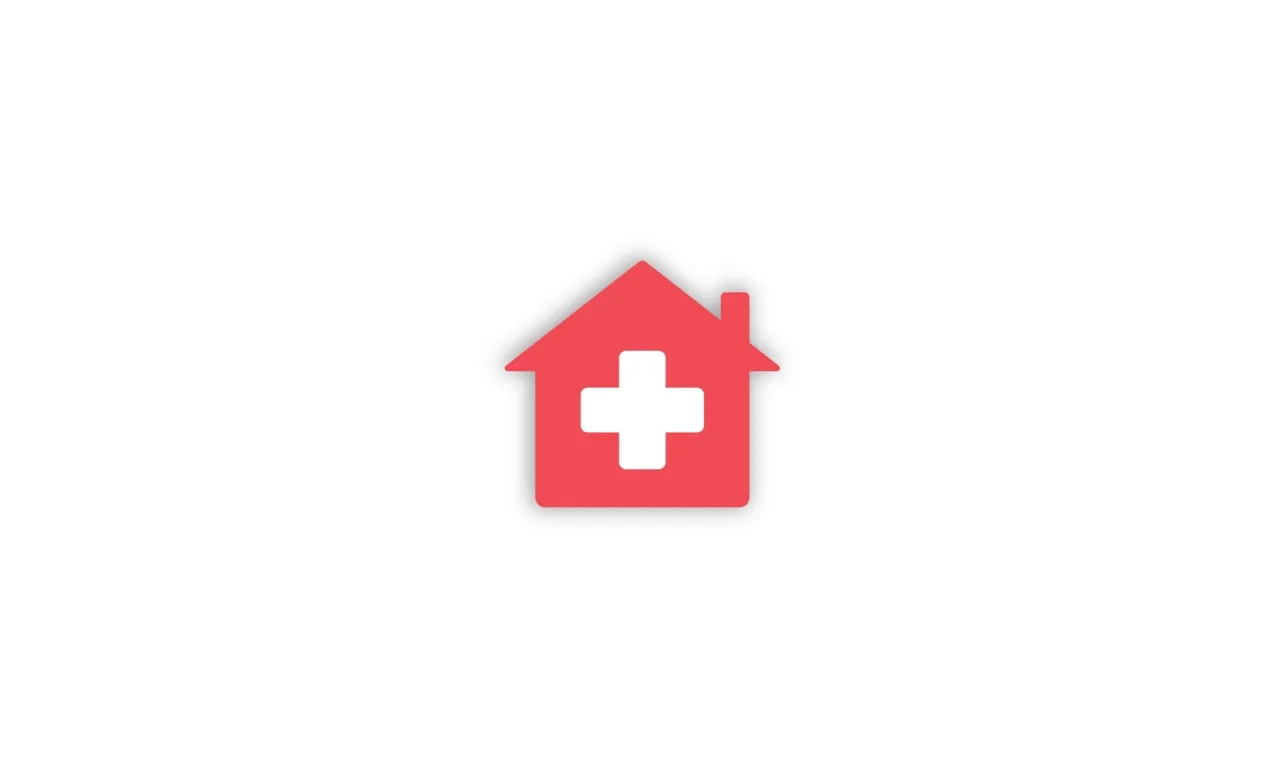Bez względu na to, czy korzystasz z systemu Android, iOS, HarmonyOS, czy Windows, każdy z tych systemów ma swoje specyficzne wymagania i problemy. Dlatego ważne jest, aby zrozumieć, jakie kroki należy podjąć, aby skutecznie zainstalować aplikację i cieszyć się jej funkcjonalnością.
Najistotniejsze informacje:
- Problemy z instalacją mogą być spowodowane różnymi czynnikami, takimi jak ustawienia systemowe, brak pamięci czy uszkodzone pliki.
- Dla urządzeń z systemem Android ważne jest, aby włączyć instalację z nieznanych źródeł oraz upewnić się, że plik APK jest poprawny.
- Użytkownicy iPhone'ów powinni sprawdzić ustawienia ograniczeń oraz upewnić się, że mają wystarczająco dużo wolnej pamięci.
- W przypadku urządzeń HarmonyOS warto zwrócić uwagę na kody błędów, które mogą wskazywać na konkretne problemy z instalacją.
- Komputery z systemem Windows mogą wymagać ponownego uruchomienia po aktualizacjach, aby zainstalować aplikacje ze Sklepu Microsoft Store.
Problemy z instalacją aplikacji na różnych systemach operacyjnych
Instalacja aplikacji może sprawiać problemy z różnych powodów, które są często związane z systemem operacyjnym i specyfiką urządzenia. Każdy system, taki jak Android czy iOS, ma swoje unikalne wymagania i ograniczenia, które mogą wpływać na proces instalacji. W przypadku Androida, użytkownicy mogą napotkać trudności związane z ustawieniami zabezpieczeń, podczas gdy użytkownicy iPhone'ów mogą mieć problemy z pamięcią lub ograniczeniami systemowymi. Zrozumienie tych różnic jest kluczowe dla skutecznego rozwiązywania problemów.
Problemy z instalacją aplikacji mogą występować zarówno na urządzeniach mobilnych, jak i komputerach. Warto wiedzieć, że przyczyny mogą być różne, od błędów w plikach instalacyjnych po niewłaściwe ustawienia systemowe. Dlatego istotne jest, aby użytkownicy byli świadomi potencjalnych przeszkód, które mogą napotkać w trakcie instalacji, a także sposobów, które mogą pomóc w ich przezwyciężeniu.
Android: Jak rozwiązać najczęstsze problemy z instalacją aplikacji
Na urządzeniach z systemem Android, jednym z najczęstszych problemów jest niewłaściwa konfiguracja ustawień bezpieczeństwa. Użytkownicy mogą nie mieć włączonej opcji instalowania aplikacji z nieznanych źródeł, co uniemożliwia pobieranie aplikacji spoza Sklepu Google Play. Dodatkowo, brak wystarczającej ilości wolnej pamięci na urządzeniu może blokować instalację, ponieważ do zainstalowania aplikacji potrzebne jest co najmniej trzykrotnie więcej miejsca niż rozmiar pliku APK. Warto również pamiętać o tym, że uszkodzone pliki instalacyjne mogą prowadzić do niepowodzenia w instalacji. Aby skutecznie rozwiązać te problemy, użytkownicy powinni najpierw upewnić się, że mają włączoną opcję instalowania aplikacji z nieznanych źródeł. Kolejnym krokiem jest sprawdzenie, czy plik APK jest poprawny i pobrany z zaufanego źródła. Użytkownicy powinni również regularnie czyścić pamięć podręczną aplikacji oraz sprawdzać, czy na urządzeniu jest wystarczająco dużo wolnej pamięci. W przypadku problemów z Google Play, warto spróbować wyczyścić dane i pamięć podręczną samego Sklepu oraz ponownie uruchomić pobieranie.- Upewnij się, że opcja instalowania aplikacji z nieznanych źródeł jest włączona w ustawieniach bezpieczeństwa.
- Sprawdź, czy plik APK nie jest uszkodzony; pobierz go ponownie z zaufanego źródła.
- Regularnie czyść pamięć podręczną aplikacji, aby uniknąć problemów z instalacją.
iOS: Dlaczego aplikacje nie instalują się na iPhonie i jak to naprawić
Użytkownicy iPhone'ów często napotykają problemy z instalacją aplikacji, które mogą być spowodowane różnymi czynnikami. Dlaczego nie mogę zainstalować aplikacji? Przyczyną mogą być niewłaściwe ustawienia w systemie iOS, takie jak zablokowana opcja „Instalowanie aplikacji” w sekcji „Ograniczenia treści i prywatności”. Dodatkowo, problemy z datą i godziną mogą uniemożliwiać poprawne pobieranie aplikacji z App Store. Warto również zwrócić uwagę na dostępność pamięci, ponieważ brak wolnego miejsca na urządzeniu może prowadzić do niepowodzenia instalacji.
Aby rozwiązać te problemy, użytkownicy iPhonów mogą podjąć kilka kroków. Po pierwsze, należy upewnić się, że opcja „Instalowanie aplikacji” jest włączona w ustawieniach. Następnie warto sprawdzić, czy data i godzina są poprawnie ustawione, co można zrobić, włączając opcję „Ustaw automatycznie”. W przypadku braku wystarczającej ilości pamięci, użytkownicy powinni rozważyć usunięcie nieużywanych aplikacji lub plików. Jeśli problemy nadal występują, pomocne może być ponowne uruchomienie telefonu lub przywrócenie ustawień fabrycznych, pamiętając o wcześniejszym wykonaniu kopii zapasowej danych.
- Sprawdź, czy opcja „Instalowanie aplikacji” w ustawieniach jest ustawiona na „Zezwól”.
- Upewnij się, że data i godzina są ustawione poprawnie, włączając opcję „Ustaw automatycznie”.
- Przy braku wolnej pamięci rozważ usunięcie nieużywanych aplikacji lub plików.
Wspólne przyczyny problemów z instalacją aplikacji
Problemy z instalacją aplikacji mogą występować z różnych powodów, które nie są ograniczone do jednego systemu operacyjnego. Przyczyny problemów z instalacją aplikacji mogą obejmować uszkodzone pliki instalacyjne, które mogą prowadzić do błędów podczas pobierania. Innym ważnym czynnikiem jest niewystarczająca ilość wolnej pamięci na urządzeniu, co uniemożliwia zainstalowanie nowych aplikacji. Ponadto, błędy w ustawieniach systemowych mogą również wpływać na proces instalacji, co sprawia, że użytkownicy napotykają różne trudności.
Brak wystarczającej pamięci: Jak zwolnić miejsce na urządzeniu
Brak wystarczającej pamięci na urządzeniu to jeden z najczęstszych powodów, dla których użytkownicy napotykają trudności z instalacją aplikacji. Dlaczego nie mogę zainstalować aplikacji? Często odpowiedzią jest niewłaściwe zarządzanie pamięcią. Aby zainstalować nową aplikację, potrzebne jest co najmniej trzykrotnie więcej wolnego miejsca niż rozmiar samego pliku instalacyjnego. Dlatego ważne jest, aby regularnie zwalniać miejsce, aby uniknąć problemów podczas instalacji.
Aby skutecznie zwolnić miejsce na urządzeniu, użytkownicy mogą podjąć kilka kroków. Należy zacząć od usunięcia nieużywanych aplikacji oraz plików, które zajmują cenną przestrzeń. Warto również skorzystać z aplikacji do zarządzania pamięcią, które pomogą zidentyfikować duże pliki i niepotrzebne dane. Regularne czyszczenie pamięci podręcznej również przyczynia się do poprawy wydajności urządzenia i zwolnienia miejsca na nowe aplikacje.
| Nazwa aplikacji | Funkcje |
| CCleaner | Usuwa niepotrzebne pliki, zarządza pamięcią, optymalizuje wydajność. |
| Files by Google | Pomaga w organizacji plików, sugeruje usunięcie nieużywanych aplikacji i plików. |
| DiskUsage | Wizualizuje użycie pamięci, pozwala na szybkie usunięcie dużych plików. |
Uszkodzone pliki APK: Jak sprawdzić i pobrać poprawne pliki
Uszkodzone pliki APK to kolejny powód, dla którego instalacja aplikacji może się nie powieść. Dlaczego aplikacja nie chce się zainstalować? Często przyczyną są nieprawidłowe lub uszkodzone pliki instalacyjne. Dlatego tak ważne jest, aby pobierać aplikacje tylko z zaufanych źródeł. Użytkownicy powinni również upewnić się, że plik APK jest zgodny z wersją systemu Android oraz architekturą urządzenia.
Aby sprawdzić i pobrać poprawne pliki APK, warto korzystać z renomowanych stron internetowych, które oferują aplikacje. Użytkownicy powinni również zwracać uwagę na opinie i oceny innych użytkowników, aby upewnić się, że plik jest bezpieczny. Weryfikacja sum kontrolnych plików APK może również pomóc w identyfikacji uszkodzonych plików przed ich instalacją.
- APKMirror - popularna strona z dużym wyborem aplikacji, regularnie aktualizowana.
- APKPure - oferuje aplikacje w wersjach, które mogą nie być dostępne w Sklepie Google Play.
- F-Droid - platforma z aplikacjami open-source, zapewniająca bezpieczeństwo pobierania.
Czytaj więcej: Czy aplikacje do ćwiczeń działają? Odkryj ich prawdziwą skuteczność
Rozwiązywanie problemów z błędami podczas instalacji aplikacji
Podczas instalacji aplikacji użytkownicy mogą napotkać różne kody błędów, które mogą wskazywać na konkretne problemy. Dlaczego nie mogę zainstalować aplikacji? Często odpowiedzią są błędy związane z plikami instalacyjnymi, ustawieniami systemowymi lub innymi czynnikami technicznymi. Zrozumienie tych kodów błędów jest kluczowe dla dalszego rozwiązywania problemów, ponieważ mogą one dostarczyć wskazówek dotyczących tego, co należy poprawić lub zmienić, aby zakończyć proces instalacji.
Warto również pamiętać, że niektóre kody błędów mogą być bardziej powszechne w zależności od systemu operacyjnego. Użytkownicy powinni być świadomi, że różne platformy mogą mieć różne oznaczenia dla tych samych problemów. Dlatego znajomość najczęstszych kodów błędów oraz ich znaczenia może pomóc w szybszym diagnozowaniu problemów z instalacją aplikacji.
Najczęstsze kody błędów i ich znaczenie dla użytkowników
W przypadku instalacji aplikacji, użytkownicy mogą napotkać różne kody błędów, które informują o problemach. Dlaczego aplikacja nie chce się zainstalować? Często odpowiedzią są kody błędów, które mogą wskazywać na uszkodzone pliki, problemy z pamięcią lub niezgodności z systemem operacyjnym. Zrozumienie, co oznaczają te kody, jest kluczowe dla skutecznego rozwiązywania problemów. Użytkownicy powinni zwracać uwagę na te kody, aby móc podjąć odpowiednie kroki w celu ich naprawy.
| Kod błędu | Znaczenie | Potencjalne implikacje |
| -2 | Nieprawidłowy plik APK | Może wskazywać na uszkodzenie pliku lub niekompatybilność z urządzeniem. |
| -24 | Niespójny identyfikator UID | Może wymagać resetu ustawień aplikacji lub ponownej instalacji. |
| -113 | Niezgodność z procesorem | Wskazuje na problemy z architekturą pliku APK w stosunku do urządzenia. |
Jak zresetować ustawienia aplikacji, aby naprawić instalację
Resetowanie ustawień aplikacji to skuteczna metoda, która może pomóc w rozwiązaniu problemów z instalacją. Dlaczego nie mogę zainstalować aplikacji? Czasami ustawienia aplikacji mogą być przyczyną błędów, które uniemożliwiają poprawną instalację. Aby zresetować ustawienia, użytkownicy powinni przejść do sekcji ustawień swojego urządzenia, a następnie wybrać odpowiednią aplikację. W przypadku systemu Android można to zrobić poprzez ustawienia aplikacji, gdzie znajduje się opcja „Wyczyść dane” oraz „Wyczyść pamięć podręczną”. Dla użytkowników iOS, proces ten można zrealizować poprzez opcję „Resetuj ustawienia” w sekcji ogólnej.
Resetowanie ustawień aplikacji może pomóc w usunięciu wszelkich problematycznych danych, które mogą powodować błędy podczas instalacji. Warto jednak pamiętać, że ta operacja może spowodować utratę danych aplikacji, takich jak loginy czy preferencje. Dlatego przed przystąpieniem do resetowania, dobrze jest zrobić kopię zapasową ważnych informacji. W przypadku, gdy problemy z instalacją nadal występują, warto rozważyć inne metody rozwiązywania problemów, takie jak aktualizacja systemu operacyjnego lub reinstalacja aplikacji.
Jak unikać problemów z instalacją aplikacji w przyszłości
Aby uniknąć problemów z instalacją aplikacji w przyszłości, warto przyjąć proaktywne podejście do zarządzania urządzeniem. Regularne aktualizacje systemu operacyjnego oraz aplikacji są kluczowe dla zapewnienia ich prawidłowego działania. Użytkownicy powinni również monitorować dostępność pamięci, aby uniknąć sytuacji, w której brakuje miejsca na nowe aplikacje. Korzystanie z narzędzi do zarządzania pamięcią, takich jak aplikacje do czyszczenia pamięci, może pomóc w utrzymaniu porządku i optymalizacji wydajności urządzenia.
Dodatkowo, warto zapoznać się z ustawieniami zabezpieczeń i dostosować je do własnych potrzeb, aby umożliwić instalację z zaufanych źródeł. Użytkownicy mogą również korzystać z forów internetowych oraz grup społecznościowych, aby dzielić się doświadczeniami i uzyskiwać porady dotyczące najlepszych praktyk w zakresie instalacji aplikacji. W ten sposób, nie tylko zwiększają swoją wiedzę, ale także budują społeczność wsparcia, co może być niezwykle pomocne w przypadku napotkania problemów w przyszłości.